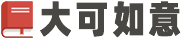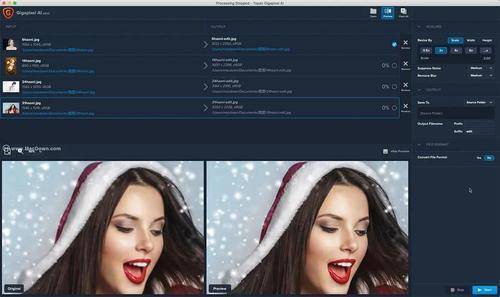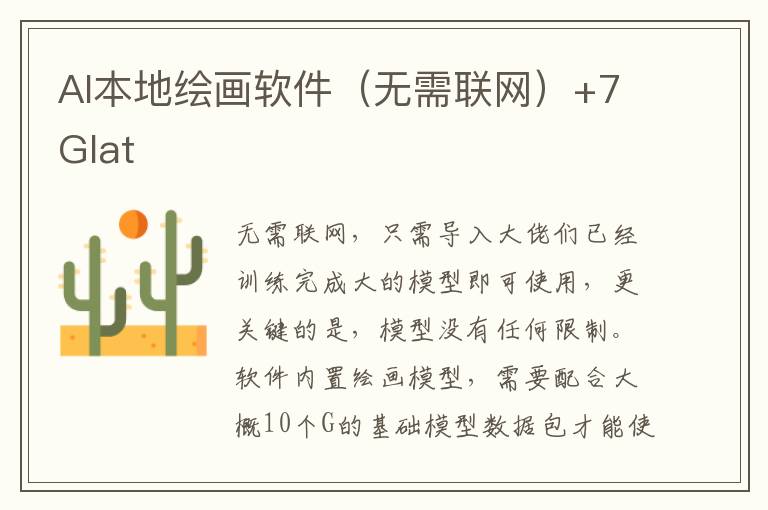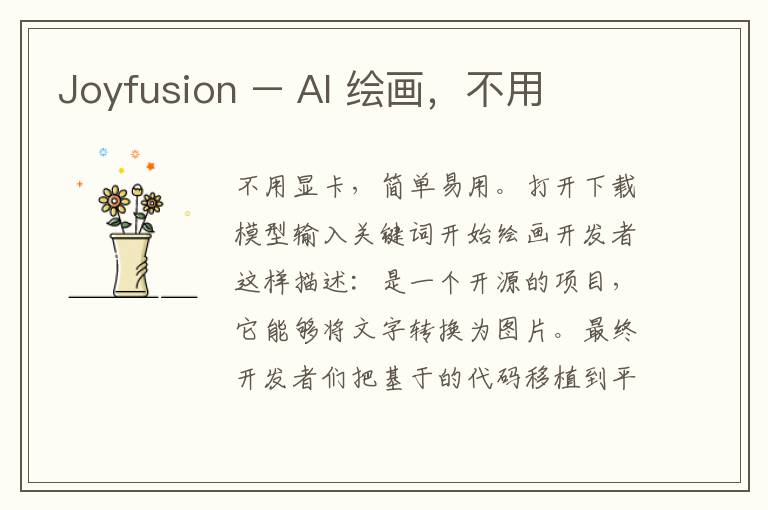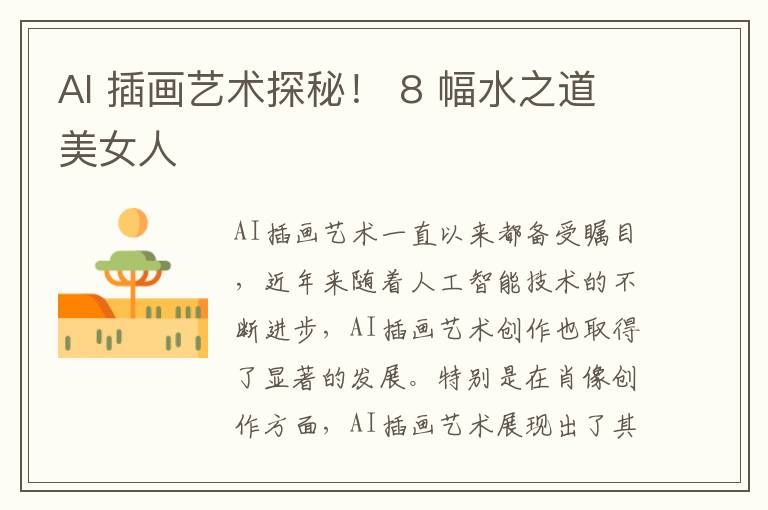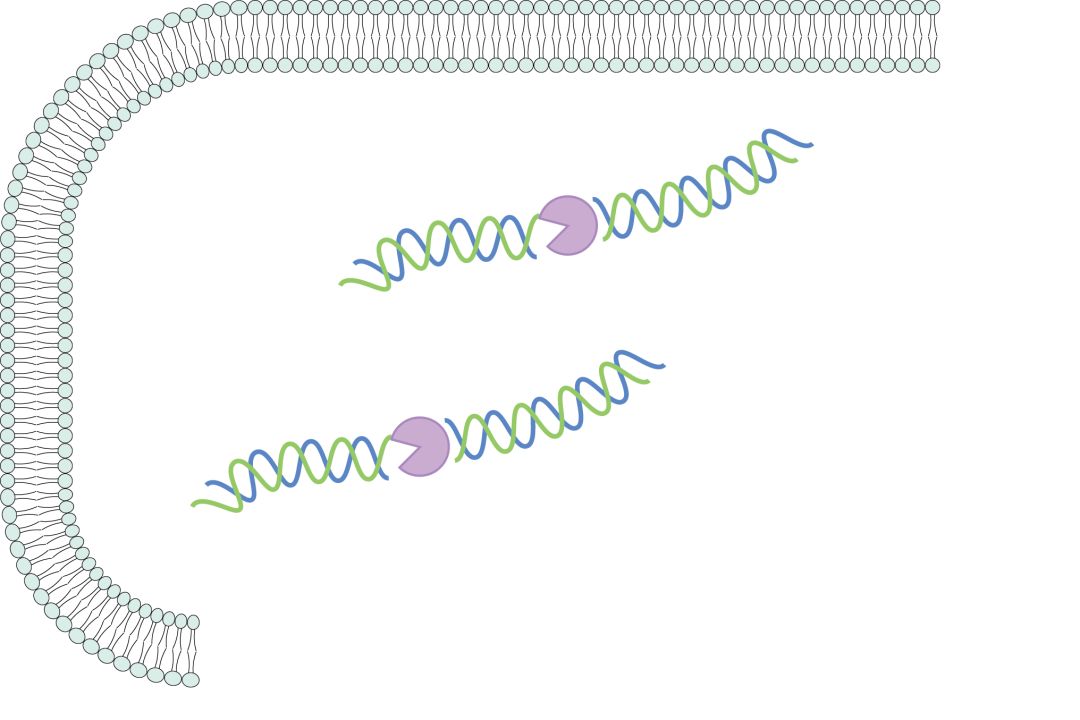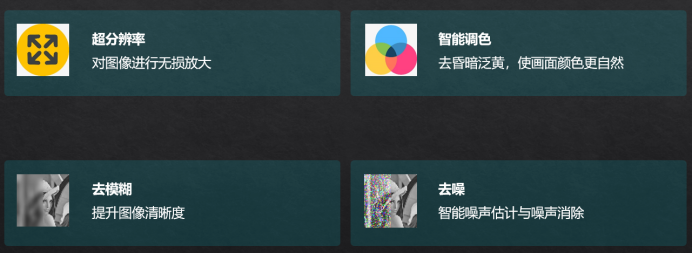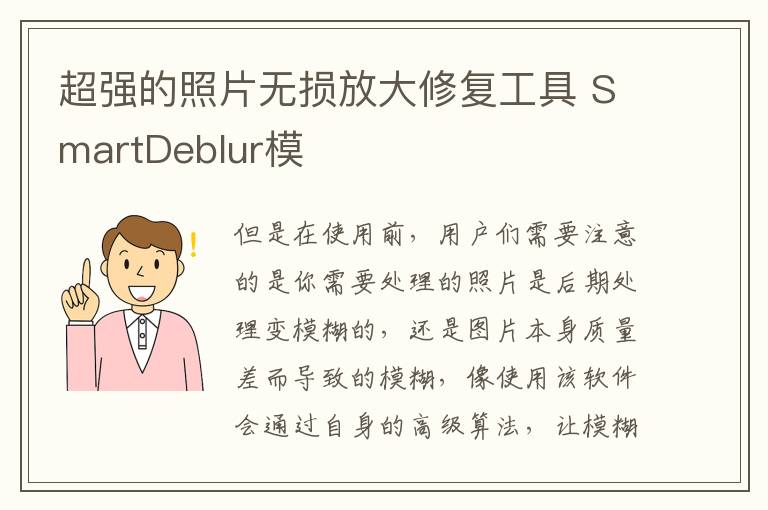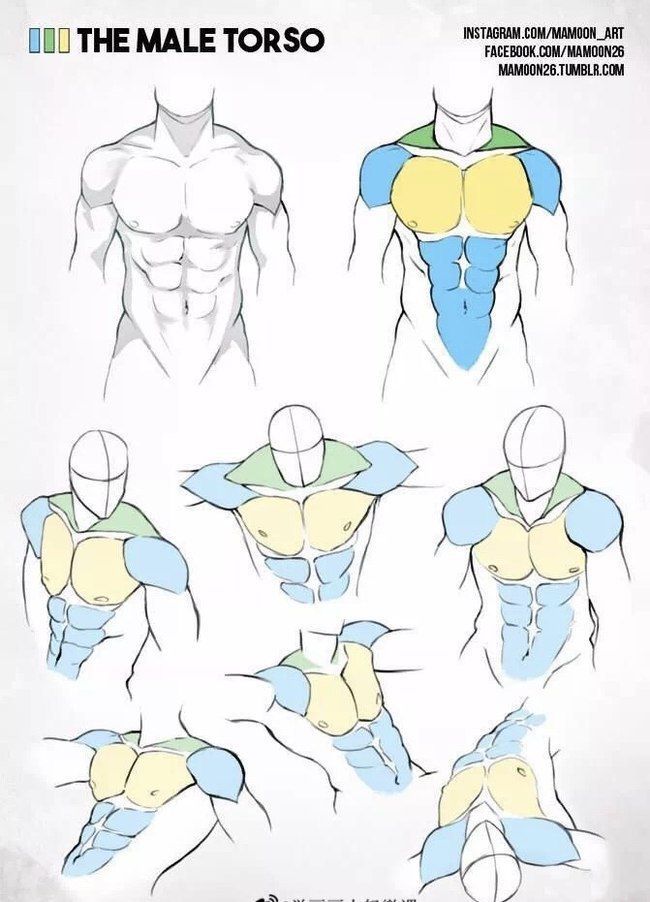illustrator(AI)怎么更改畫板底色?AI更改畫布顏色教程!
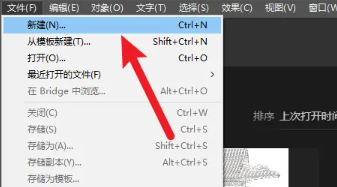
AI是非常專業的矢量藝術軟件,使用AI軟件繪畫時,畫布的背景顏色默認為白色,繪制特殊作品時,可以將畫布的背景顏色設置為不同的顏色。 這次的內容是要和大家分享AI如何改變畫板的底色嗎? 詳細情況如下。
一、使用圖形工具更換背景色
1、啟用AI軟件,點擊“文件”“新建”,新建畫布;
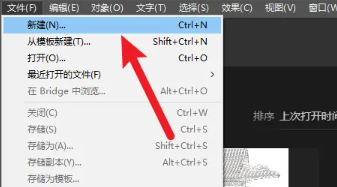
2、單擊左側工具欄上的“矩形工具”,繪制一個與畫布大小相同的矩形;
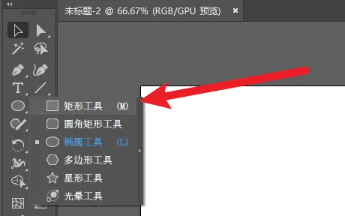
3 .然后單擊左側工具欄中的拾色器圖標,將顯示“拾色器”對話框。 選擇喜歡的顏色,點擊“確定”按鈕,畫布的底色就會變成剛才設定的顏色。
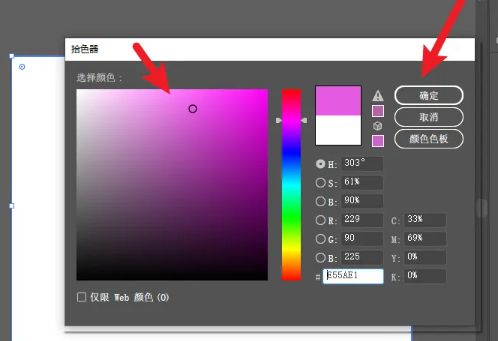
二、在“文檔設置”中更改背景色
1、打開AI軟件,按Ctrl N快捷鍵,新建畫布
2、單擊菜單欄中的“文件”選項,然后在彈出的下拉框中單擊“文檔設置”選項,或者直接按“Alt Ctrl P”快捷鍵彈出文檔設置對話框
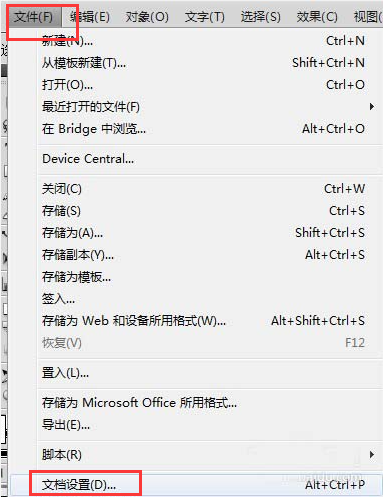
3、在文檔設置對話框中選中“模擬彩色紙”選項,單擊右上角的白色方框,在出現的顏色窗口中選擇喜歡的顏色,然后單擊“確定”按鈕保存。
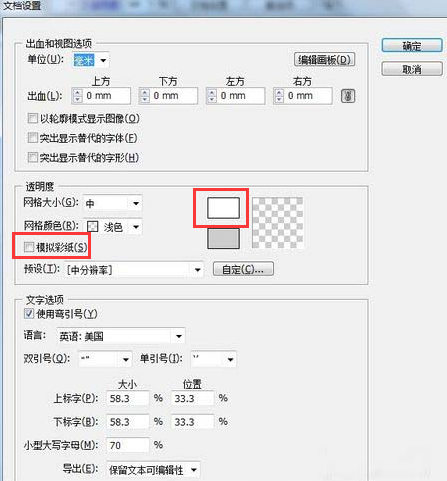
以上是編輯分享的“(AI)”如何更改畫板的底色? 改變AI畫布顏色教程! “相關內容。 希望以上內容能起到作用。 伙伴們,下期再見吧~
相關專題
illustratorai更改畫板底色顏